Каналы объявлений Discord — это то, как администраторы серверов и модники информируют участников о новых событиях и других событиях, но они не всегда были функцией. Discord внедрил официальные каналы объявлений в конце 2020 года, поскольку большинство серверов изначально использовали для этой цели заблокированные текстовые каналы. Теперь любой пользователь Discord может подписаться на эти каналы, чтобы получать обновления.

Если у вас есть сервер или два и вы хотите внедрить канал объявлений, не ищите дальше. Вы узнаете все, что вам нужно знать о его особенностях и преимуществах. Читай дальше, чтобы узнать больше.
Оглавление
Как добавить каналы объявлений в Discord на ПК
Каналы объявлений уникальны тем, что люди могут следить за ними и получать обновления на своих серверах. Когда они нажимают кнопку «Подписаться» внутри канала, любые обновления также отображаются в указанном месте, принадлежащем пользователю. Место — это еще один канал, где эти обновления появляются в режиме реального времени.
Однако каналы объявлений доступны только для серверов, на которых включена опция «Сервер сообщества». Серверы сообщества удобны для пользователя и даже получают обновления от Discord с новыми функциями модерации и многим другим. Но прежде чем стандартный сервер сможет стать сервером сообщества, он должен выполнить несколько требований:
- Настройки уровня проверки
Все участники сервера должны иметь проверенный адрес электронной почты, прежде чем они смогут отправлять сообщения внутри сервера или участников сервера личных сообщений. Однако пользователи с назначенными ролями освобождаются от этого требования.

- Фильтр явного медиаконтента
Этот параметр будет сканировать медиа-контент каждого участника по мере его загрузки. Он удалит любой явный контент, если вы не пометите определенные каналы как NSFW (небезопасно для работы).

- Канал с четко размещенными правилами и рекомендациями
Это правило говорит само за себя, и все участники должны иметь возможность прочитать правила в любое время. Убедитесь, что вы четко указали, что разрешено, а что нет.
- Обновление сообщества или канал модератора
Необходим канал, на который Discord отправляет объявления, которые администраторы серверов и модники сочтут полезными. Они могут включать новые функции модерации, как описано выше.
Вы можете прочитать Принципы сообщества Discord, открыв ссылку выше. Discord проверит содержимое вашего сервера, прежде чем дать ему добро на то, чтобы стать сервером сообщества.
Как только вы выполните все вышеперечисленное, вы сможете настроить канал объявлений на своем сервере.
Вот как это сделать:


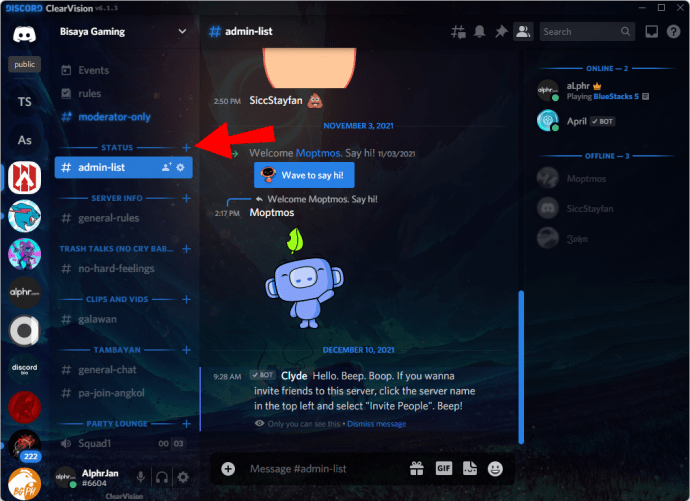

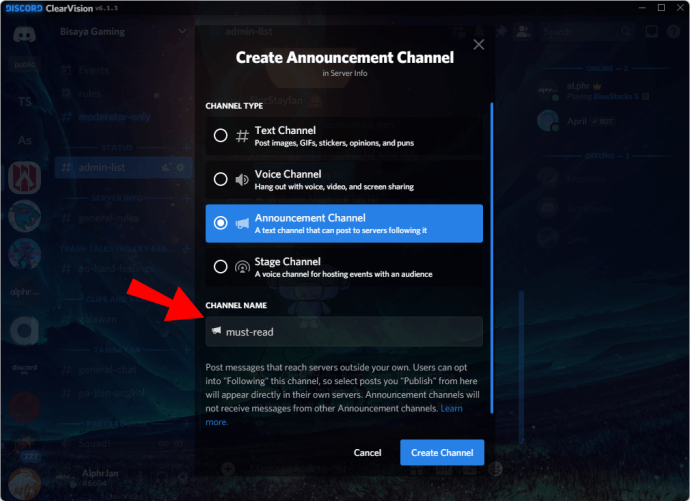

Если у вас уже есть канал из прошлого, который служит временным каналом объявлений, вы также можете преобразовать его.


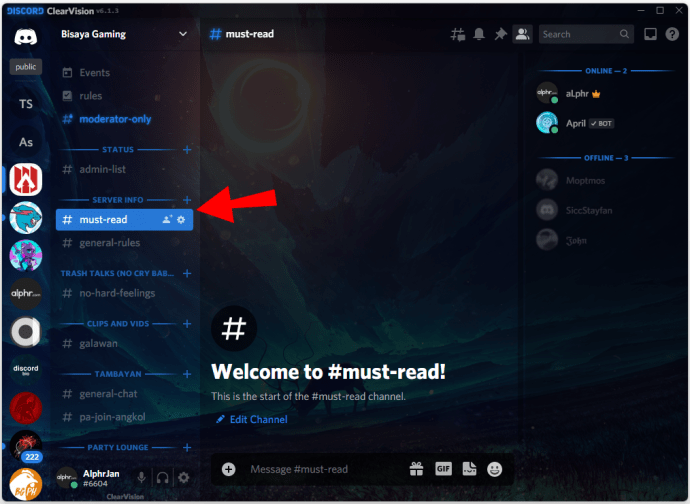
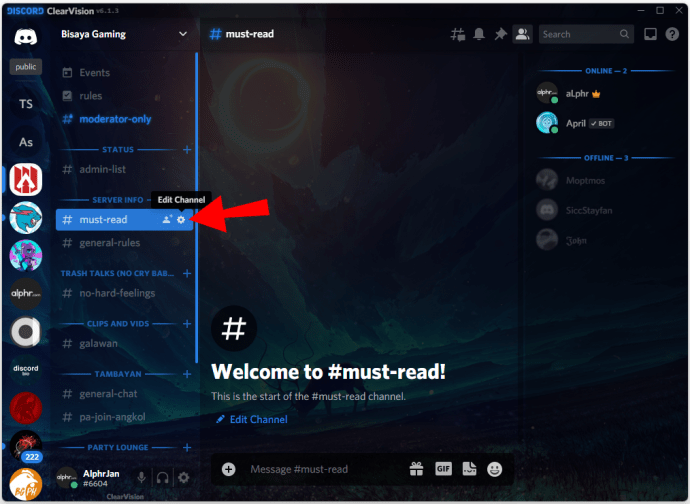

С помощью каналов объявлений участники сервера могут оставаться в курсе, даже если они не очень активны на вашем сервере. Сначала им придется следовать ему, но это тоже не сложный процесс; это займет всего несколько кликов.
Информация о канале объявлений
Вот некоторые сведения о каналах объявлений, о которых вам следует знать:
- Пинги не переносятся.
Такие упоминания, как @everyone, @here и другие, не будут продвигаться, если вы подписаны на канал объявлений. Не нужно беспокоиться о дополнительных пингах.
Обновления, которые вы получаете из следующих каналов объявлений, идентичны источнику вплоть до медиа, тегов спойлера и многого другого.
- Вы узнаете, когда исходное объявление будет отредактировано.
Когда администратор решает пересмотреть сообщение, сообщение, которое вы получаете на своем сервере, также редактируется, чтобы отразить все изменения.
- Сообщение не будет удалено, если оригинал исчезнет.
Хотя вы по-прежнему можете просмотреть обновление, вы также получите уведомление ниже с надписью «Исходное сообщение удалено».
- Вы можете публиковать 10 обновлений в час.
Если вы превысите этот лимит, вы будете ограничены в скорости. Убедитесь, что вы не раздражаете членов вашего сервера.
Как добавить каналы объявлений в Discord на iPhone
Если вы являетесь владельцем, администратором или модератором сервера сообщества, вы также можете добавлять каналы объявлений на сервер с iPhone. Процесс аналогичен ПК, поскольку пользовательский интерфейс Discord на разных платформах не слишком сильно меняется.
Как и на ПК, ваш сервер должен сначала пройти стандарты и проверки Discord, прежде чем он станет полноценным сервером сообщества. Именно тогда становятся доступными многие функции, такие как каналы объявлений.
Читайте инструкции для iPhone:

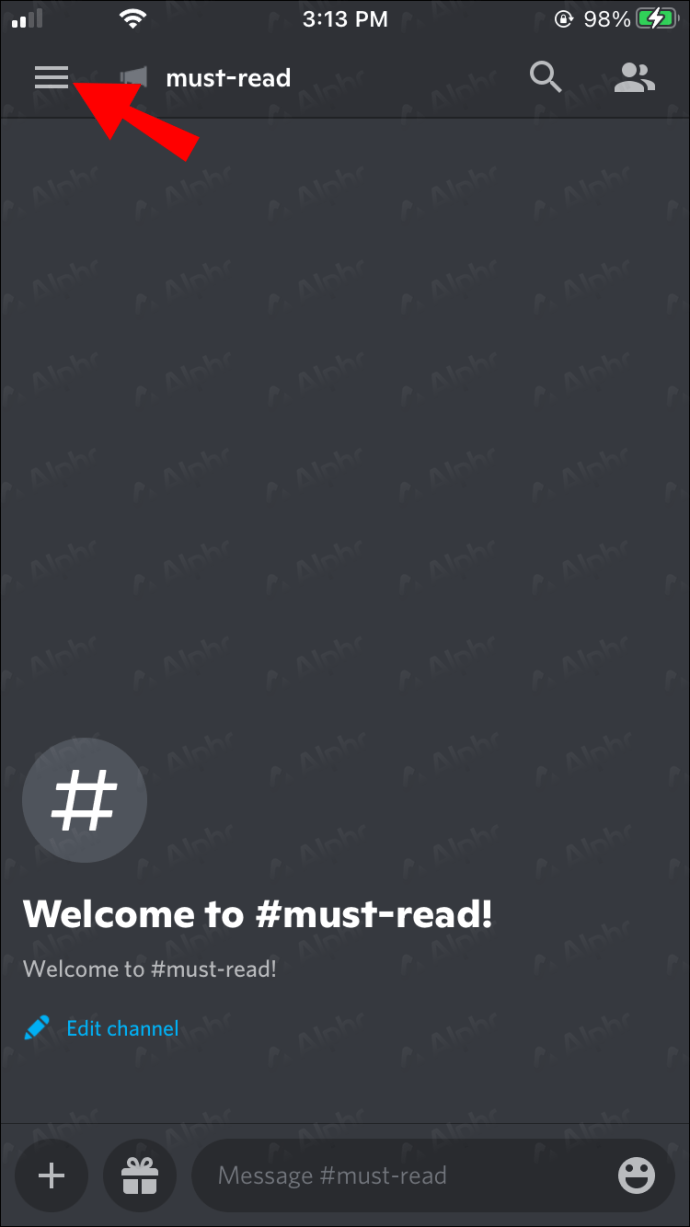


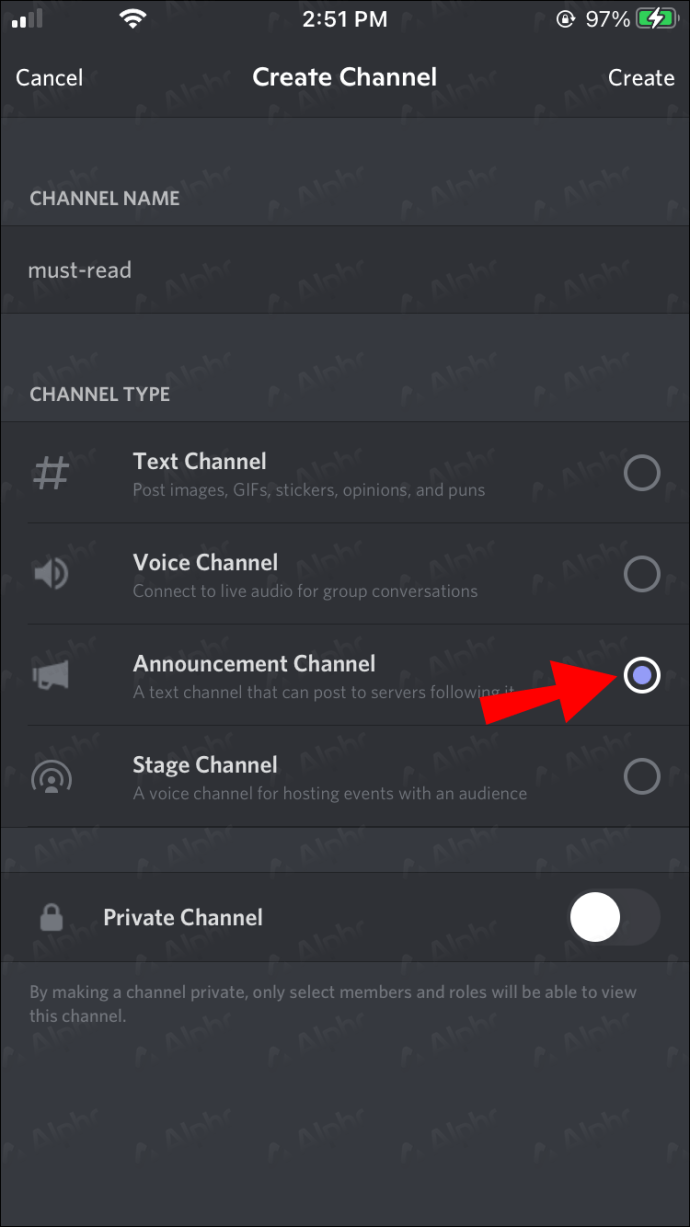

Любой, у кого есть полномочия модератора, также может преобразовать существующий канал в канал объявлений на iPhone, выполнив следующие действия:
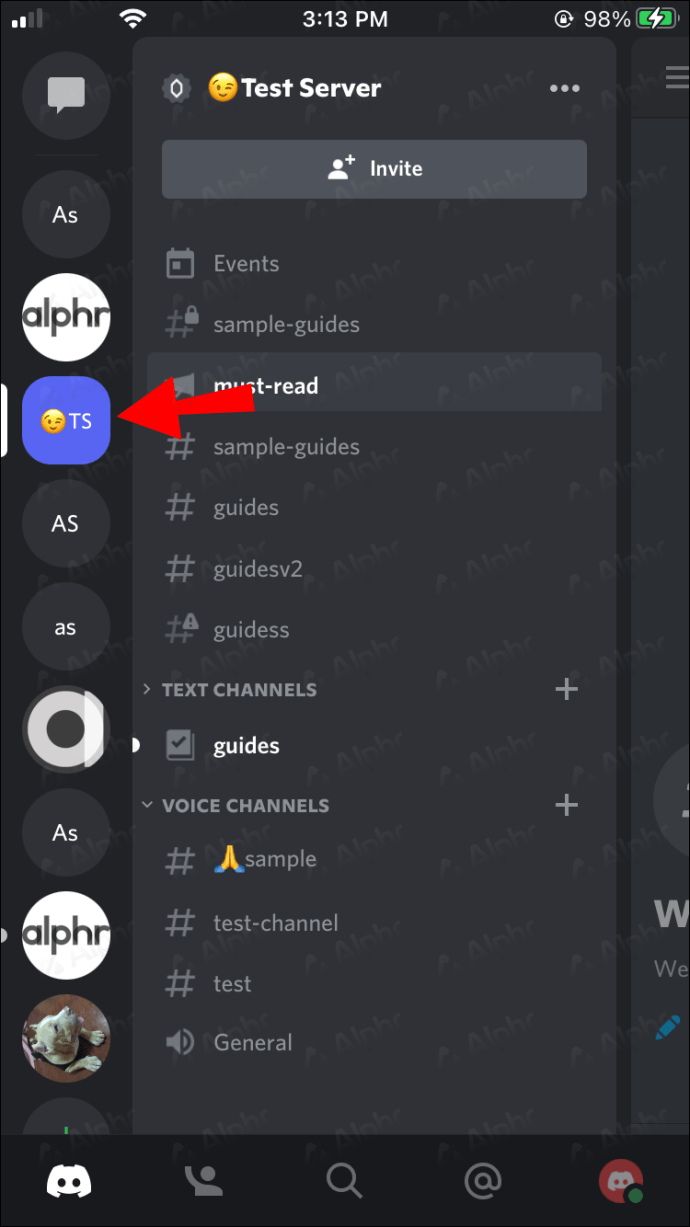
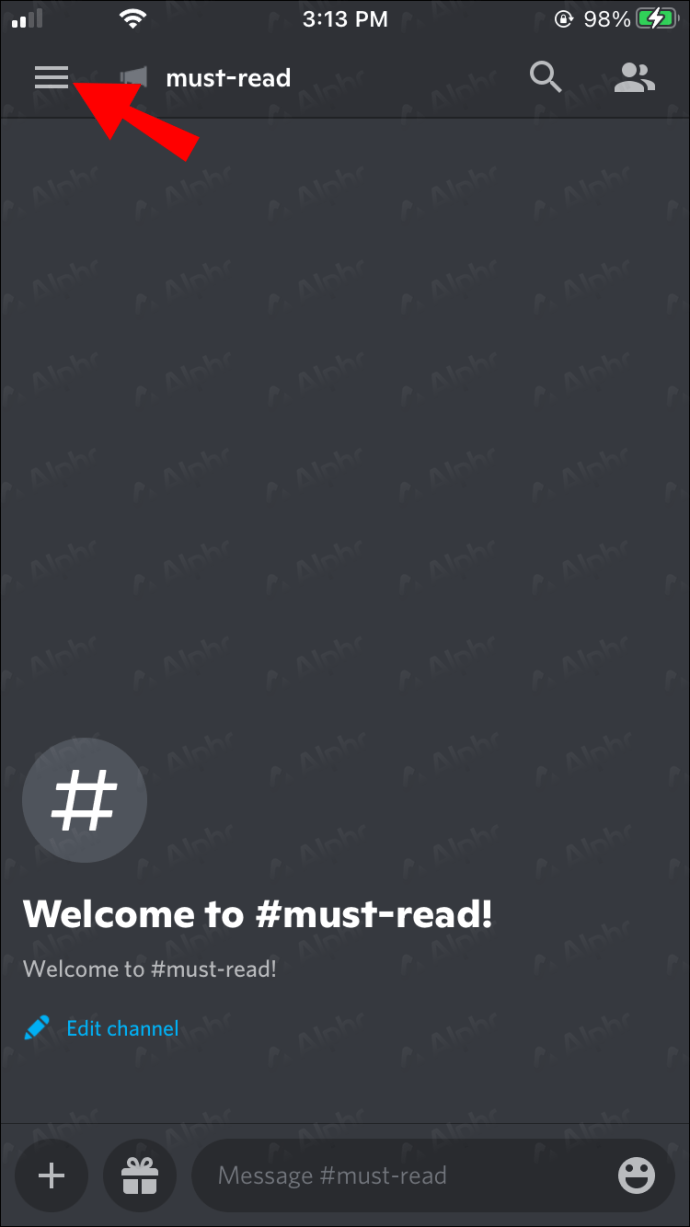

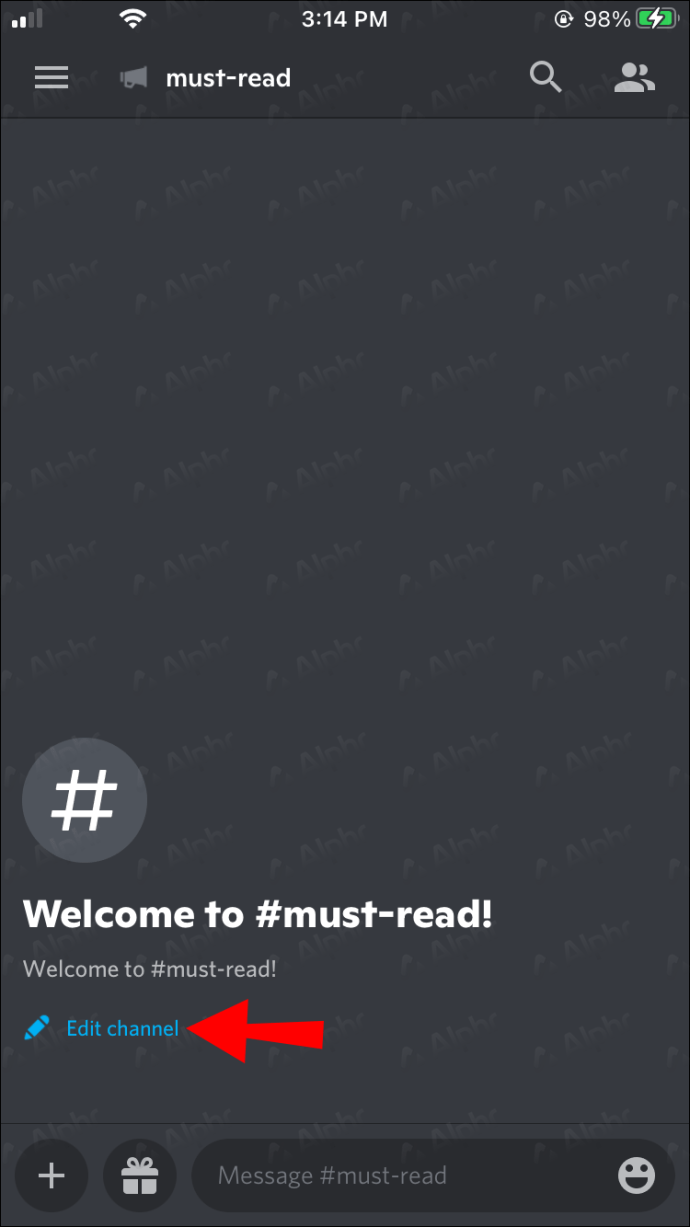

Нет необходимости возвращаться к ПК, чтобы внести эти изменения, поскольку Discord полностью удобен для мобильных устройств, даже для модерации.
Как добавить каналы объявлений в Discord на устройстве Android
Если вы привыкли использовать Discord для iPhone, переключиться на устройство Android не составит труда. Вы можете найти те же элементы управления в Discord для Android. Это сходство также включает добавление каналов объявлений, помимо других функций.
Выполните следующие действия, если вы являетесь пользователем Android:

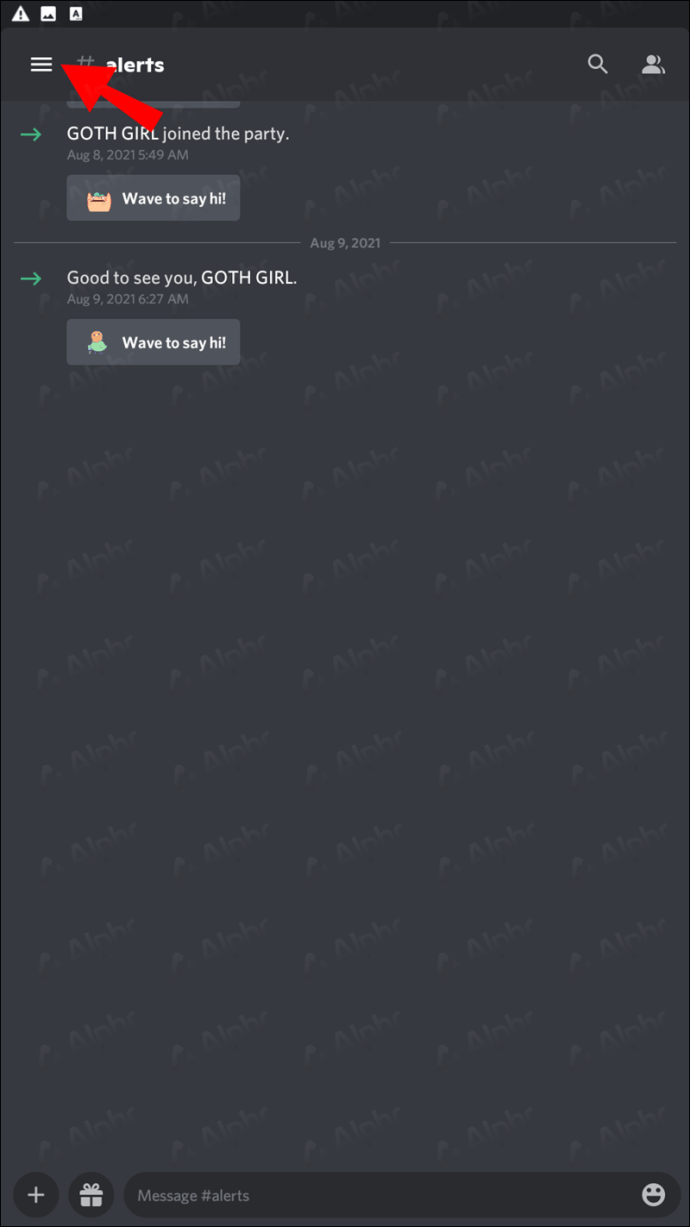




Если вы хотите изменить назначение существующего канала, вот инструкции:

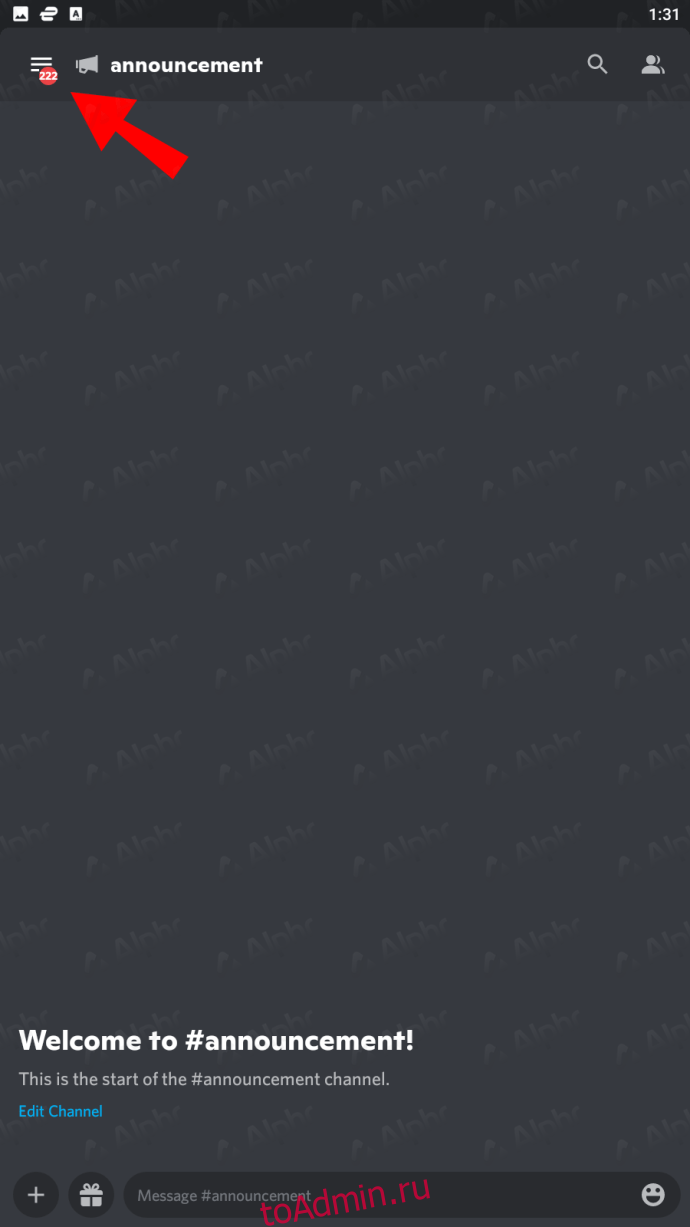



Как добавить каналы объявлений в Discord на iPad
iPad — это, по сути, большой iPhone, а это значит, что Discord работает одинаково на обоих устройствах. Вы выигрываете от большего экрана и даже от возможности использовать стилус или мышь и клавиатуру на iPad. Однако вместо этого мы сосредоточимся на элементах управления с сенсорным экраном.
Процесс для iPad выглядит следующим образом:

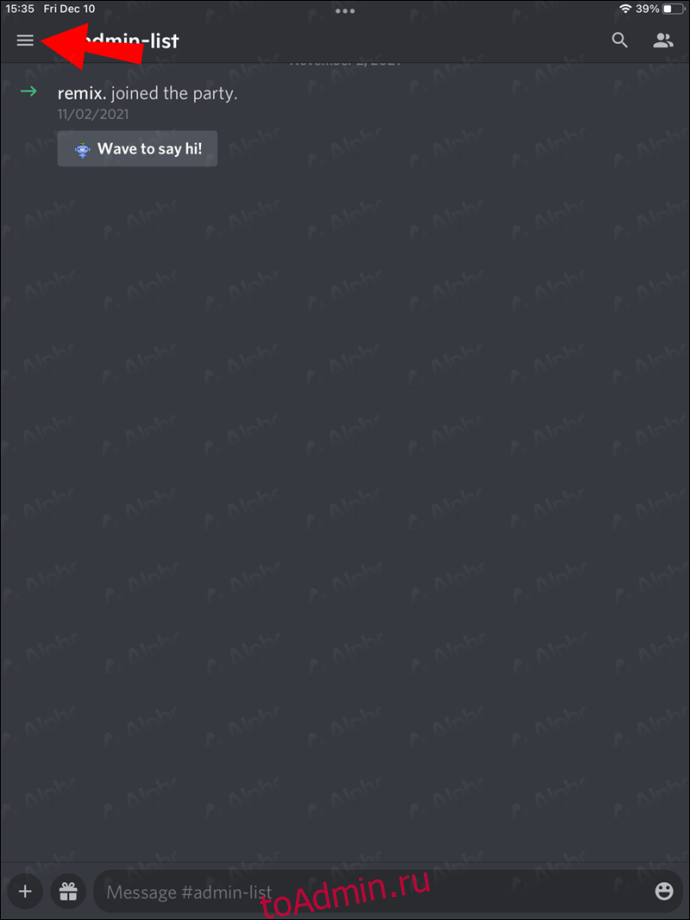

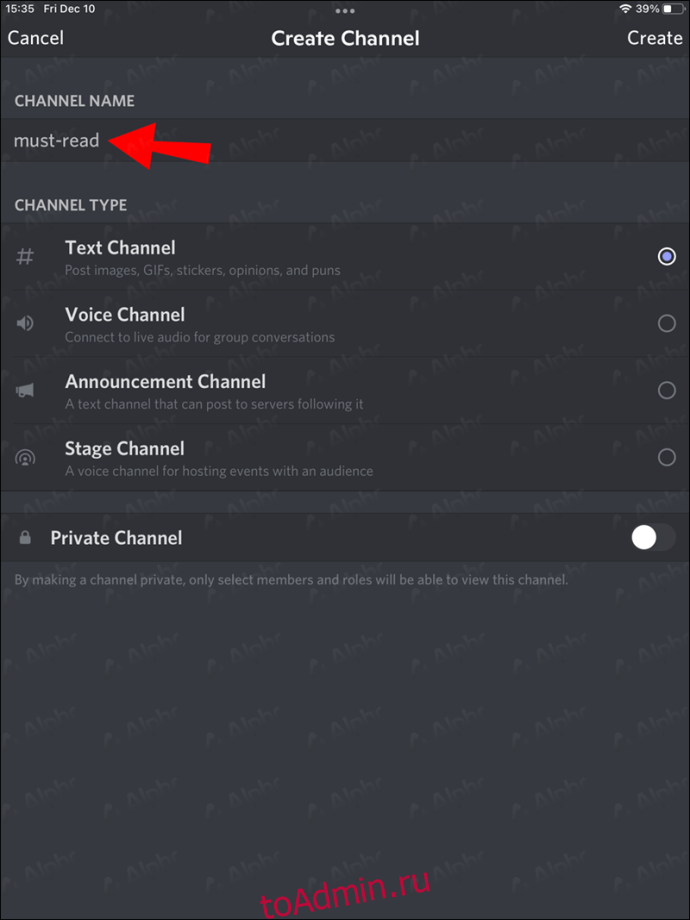
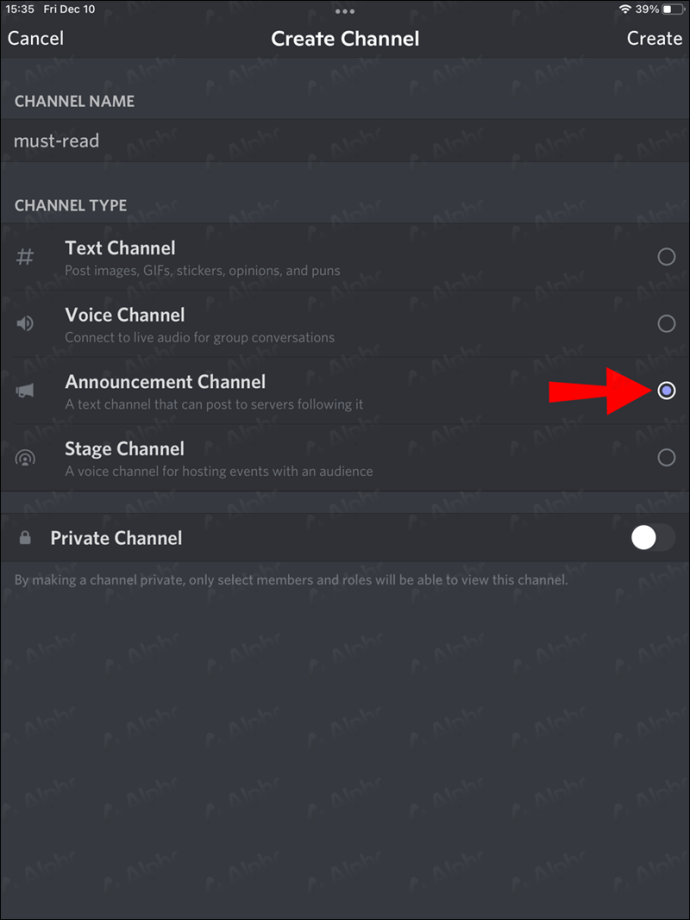

Что касается преобразования обычного канала в канал объявлений, придерживайтесь следующих инструкций:

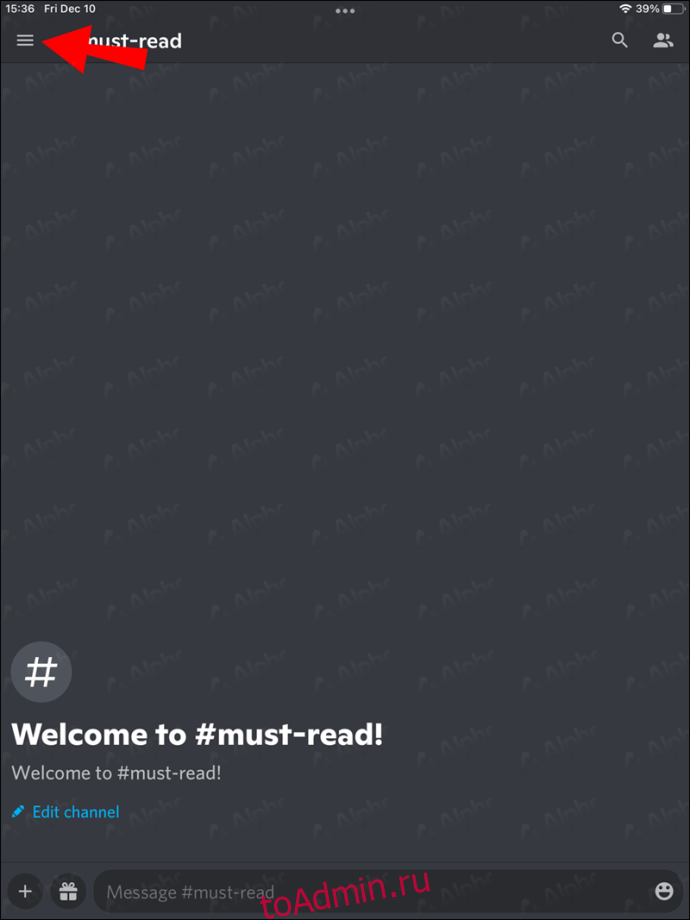
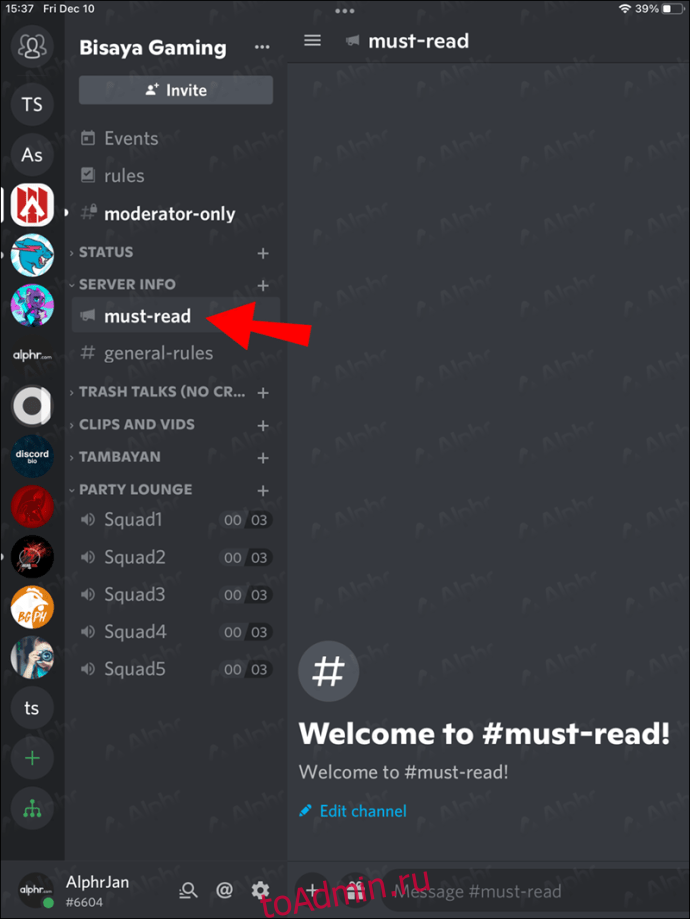
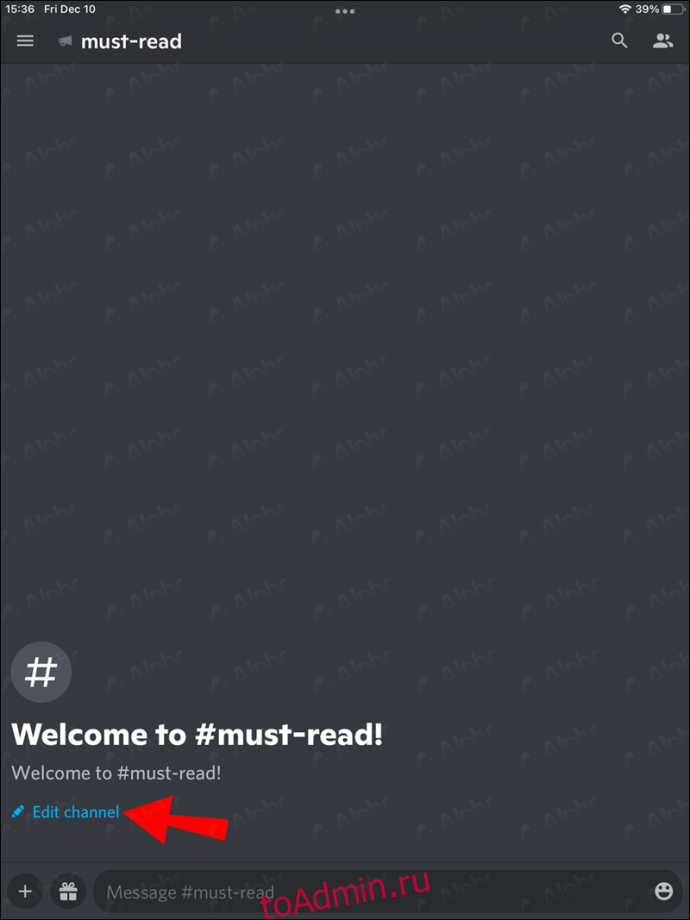
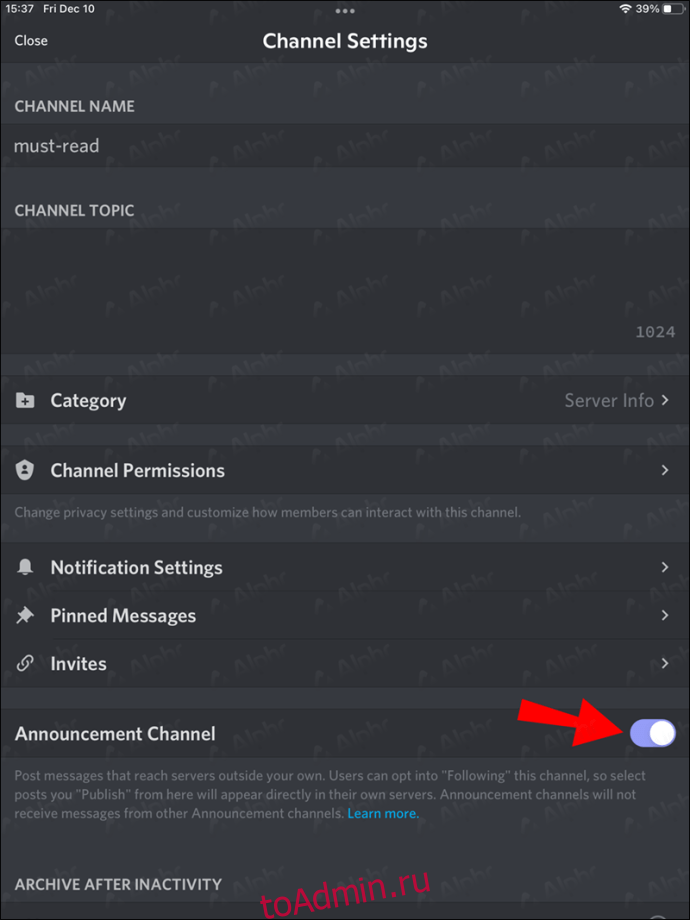
Слушайте, все
Разрешить участникам сервера видеть все объявления в одном канале довольно удобно. Хотя шаги для того, чтобы стать сервером сообщества, довольно сложны, эти серверы обладают некоторыми уникальными преимуществами. Переход на сервер сообщества стоит затраченных усилий, если вы пытаетесь расти и оставаться организованным.
Следите ли вы за какими-либо каналами объявлений? За сколькими вы следите? Дайте нам знать в комментариях ниже.

